Cara Menggunakan Fungsi MOD() Di Microsoft Excel – Microsoft Excel memiliki satu fungsi yang berfungsi untuk menghasilkan nilai sisa pembagian yang bernama fungsi MOD().
Fungsi MOD() bisa mengembalikan atau menghasilkan nilai sisa pembagian dari sebuah bilangan pada bilangan lain.
Fungsi MOD() adalah salah satu fungsi yang sudah terdefinisi (built-in function) dan termasuk dalam kategori fungsi-fungsi matematika atau trigonometri pada Microsoft Excel.
Sehingga dengan menggunakan fungsi ini bisa dengan mudah mengetahui penjumlahan berdasarkan data yang digunakan.
Ingin tahu cara menggunakannya? Simak selengkapnya berikut.
Bagaimana Cara Menggunakan Fungsi MOD() Di Microsoft Excel ?
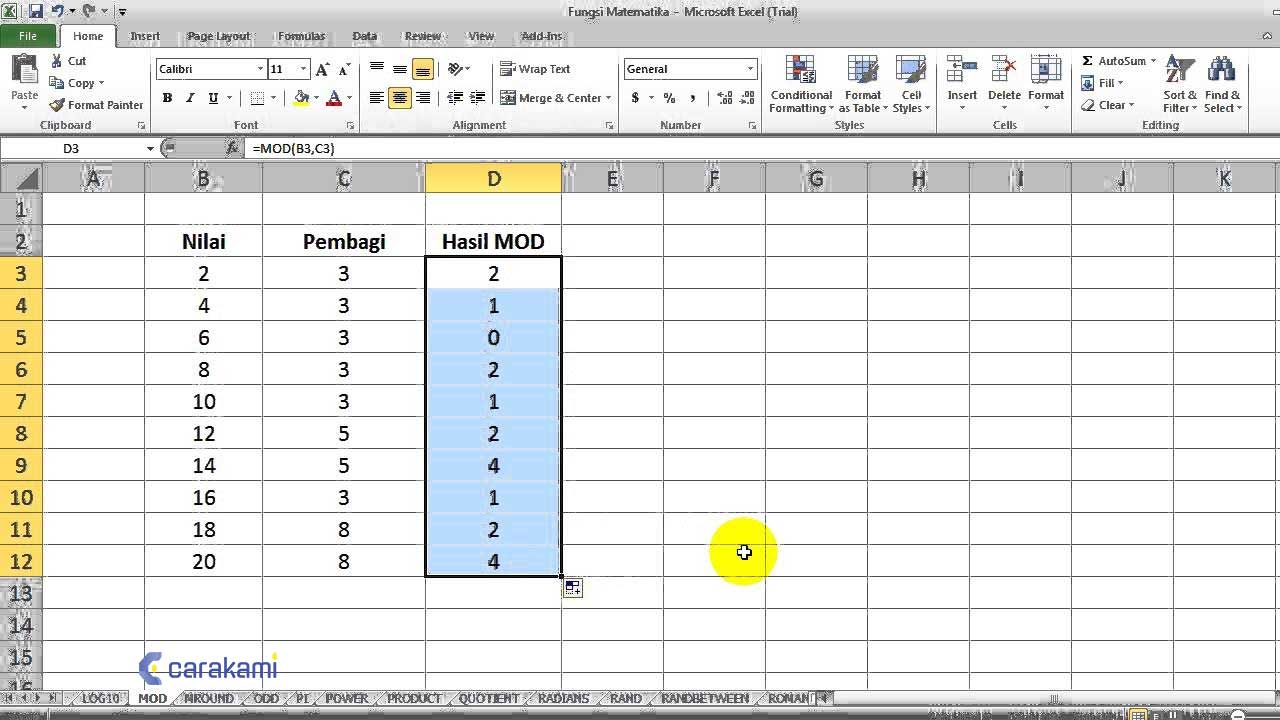
Fungsi MOD Excel merupakan sebuah fungsi dengan tujuan penggunaan mendapatkan sisa hasil pembagian dari dua angka tertentu yang menjadi data masuk di dalamnya.
Hasil dari formula ini tidak akan bisa didapatkan jika melakukan proses pembagian secara biasa pada spreadsheet.
Berikut ini penjelasan mengenai input pada formula ini:
=MOD(number, divisor)
Keterangan:
- number = angka untuk dibagi dan didapatkan dari sisa pembagiannya
- divisor = angka pembagi
Baca juga: Cara Memberi Warna Tab Lembar Kerja (Worksheet) Microsoft Excel
Sintaksis fungsi MOD()
Adapun sintaksis fungsi MOD() di Microsoft Excel yaitu sebagai berikut:
=MOD(number, divisor)
number dan divisor merupakan sebuah argumen atau parameter fungsi MOD() yang dibutuhkan.
Kedua argumen tersebut bisa berupa nilai numerik atau acuan (reference) ke nilai numerik.
Argumen pertama (number) yaitu nilai numerik yang dibagi, sedangkan argumen kedua (divisor) yaitu nilai numerik pembagi.
Jika nilai numerik pembagi sama dengan 0, maka akan menghasilkan error #DIV/0 dan jika salah satu argumen adalah bukan nilai numerik, maka akan menghasilkan nilai error #VALUE!
Fungsi MOD() ini bisa digunakan untuk Excel 2000, Excel XP, Excel 2003, Excel 2007, Excel 2010, Excel 2011 untuk Mac, Excel 2013 dan juga Excel 2016.
Cara Menggunakan Formula MOD Excel I
Ingin tahu cara menggunakan fungsi MOD, simak langkahnya:
- Ketik tanda sama dengan ( = ) di cell tempat kamu akan menaruh hasil prosesnya.
- Ketik MOD boleh dengan huruf besar atau huruf kecil dan tanda buka kurung setelah =.
- Ketik angka atau koordinat cell tempat angka yang akan dibagi setelah tanda buka kurung lalu masukkan tanda koma ( , ).
- Ketik digit pembagi atau koordinat cell tempat digit pembagi setelah tanda koma.
- Ketik tanda tutup kurung.
- Tekan tombol Enter.
- Selesai!.
Cara Penulisan Fungsi MOD Excel
Pada rumus Excel penulisan fungsi MOD mengikuti langkah berikut ini:
MOD (NilaiAngka; NilaiPembagi)
Dari sintaks di atas fungsi MOD tersebut mempunyai dua parameter argumen yang harus diisi.
- NilaiAngka
Adalah nilai angka yang akan dibagi.
- NilaiPembagi
Adalah angka yang akan membagi NilaiAngka.
Cara Menggunakan Rumus MOD Excel II
Berikut cara menggunakan Fungsi MOD() di Microsoft Excel, ada cara menggunakan fungsi matematika dan trigonometri MOD Excel, yaitu:
Contoh Penggunaan Rumus MOD Excel
Agar lebih memahami penggunaan fungsi MODD Excel ini, sebaiknya buat dahulu sebuah contoh tabel data seperti contoh di bawah ini:
Contoh rumus pertama:
=MOD(13;5)
Rumus Excel diatas, akan menghasilkan angka 3 yaitu sisa dari pembagian angka 13 dengan angka 5.
Contoh rumus kedua:
=MOD(B3;C3)
Pada rumus di atas juga, argumen atau parameter fungsi MOD memakai referensi sel dimana nilai B3 yaitu 15 dan nilai C3 adalah 2.
Sisa pembagian angka 15 dengan angka 2 yaitu 1 seperti yang terlihat pada contoh di atas.
Contoh rumus ketiga:
=MOD(B4;C4)
Rumus di atas akan menghasilkan nilai angka 2, adalah sisa dari angka 20 yang dibagi dengan angka 3.
Jika dalam pembagian angka tidak terdapat sisa, maka Fungsi MOD akan menghasilkan nilai 0.
Seperti yang terlihat pada contoh di atas, dimana angka 30 habis dibagi dengan angka 10 dan tidak menyisakan pembagian lain.
Jika nilai pembagi lebih besar dari pada nilai yang dibagi, maka fungsi MOD pada rumus Excel akan menghasilkan angka yang dibagi itu sendiri.
Harus diperhatikan juga, ketika menggunakan fungsi MOD kalo nilai pembagi tidak boleh 0 (nol) atau kosong (blank).
Jika parameter pembagi bernilai 0 (nol) atau blank (Kosong), maka fungsi MOD Excel akan menghasilkan nilai error #DIV/0!.
Menghitung Sisa Hasil Bagi dengan Fungsi MOD()
Perhitungan sisa hasil bagi dengan menggunakan fungsi MOD() lebih mudah, dan rumus yang dapat digunakan sebagai berikut:
Sisa = MOD( Total, Pembagi)
Jika menggunakan contoh diatas maka penulisannya adalah:
Sisa = MOD( 20, 3) = 2
Contoh penggunaan fungsi MOD
Rumus Keterangan (Hasil)
- =MOD(3, 2) :Sisa dari 3/2 (1)
- =MOD(-3, 2) :Sisa dari -3/2. Tanda sama dengan tanda pembagi(1)
- =MOD(3, -2) :Sisa dari 3/-2. Tanda sama dengan tanda pembagi(-1)
- =MOD(-3, -2) :Sisa dari -3/-2. Tanda sama dengan tanda pembagi(-1)
Kesimpulan
Fungsi Mod() adalah sebuah fungsi yang digunakan di Excel untuk menghasilkan sisa dari pembagian suatu angka oleh angka pembaginya yaitu tanda dari angka hasil sama dengan tanda pembagi.
Untuk menggunakan fungsi tersebut kamu bisa coba cara menggunakan Fungsi MOD() di Microsoft Excel seperti penjelasan di atas.
Gunakan cara yang mudah dan hasilnya rumus akan menghitung otomatis sisa dari nilai sesuai data pada dokumen di Excel.
Orang juga bertanya
- Pengertian MICROSOFT Excel: Sejarah, Rumus & 5 Fungsinya
- 21 Cara Mengatasi Microsoft Word Tidak Bisa Mengetik / Unlicensed Product
- Microsoft Power Point: Pengertian, Sejarah, Materi & Fungsi PPT
- PENGERTIAN MICROSOFT Word, Excel, Access, Power Point & Fungsinya (4 Ms. Office)
- Cara Mengatur Spasi dan Jarak Paragraf Di Word 2010, 2013 & 2016
- Cara Membuat Tabel di Word 2013 dan 2016, Lengkap!
- MICROSOFT WORD: Pengertian, Sejarah & Fungsi Ms Word
Daftar Isi:









